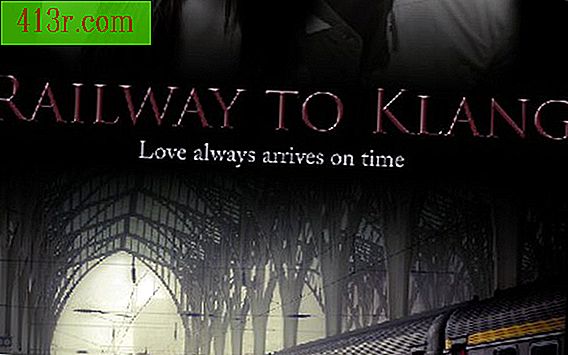Como executar arquivos .exe no Ubuntu
Execute arquivos .EXE com o WineHQ
Visite o site oficial do WineHQ e vá para a seção de downloads. Nesta seção você pode ver diferentes versões do Linux para escolher. Para nossos propósitos, clique na opção "Ubuntu", que o guiará pelas etapas. Você também pode seguir o passo 2.
Clique na opção "Sistema" no Ubuntu e, em seguida, vá para "Administração", seguido pela opção "Fontes de software". Em fontes de software, clique em "Software de terceiros" e clique em "Adicionar".
Na seção de recursos abaixo, você encontrará o link que você deve escrever na linha do campo Apt :. Existem três códigos diferentes, dependendo da versão do Ubuntu que você está executando.
Em seguida, você tem que baixar o "Scott Ritchie Key" (ver recursos). No Ubuntu, clique com o botão direito no link e escolha a aba "Authentication" e clique em "Import key file". Depois que o arquivo for baixado e instalado, clique em "Fechar" e escolha a opção para recarregar as informações do pacote quando o programa solicitar que você faça isso. Agora você está pronto para usar o Wine e instalar o arquivo .EXE.
Da sua linha de comando no Ubuntu digite "$ wine application.exe", onde "application" é substituído pelo nome do seu arquivo .EXE. Esse método só funcionará se o arquivo estiver em um local de rota. O WineHQ fornece estes exemplos: Path = "c: \ windows; c: \ windows \ system; e: \; e: \ test; f: \."
Digite "$ wine c: \ myapps \ application.exe" para executar o arquivo fora do caminho. Isto irá lançar o seu programa para uso no Ubuntu.
Forneça o caminho completo para o executável no formato operacional do Windows, não usando as linhas de comando do Unix.
Configure o programa seguindo as etapas para o arquivo .EXE que você está acessando, caso seja solicitado informações adicionais. Em seguida, o arquivo .EXE será iniciado e estará pronto para uso.